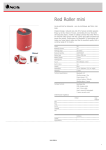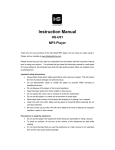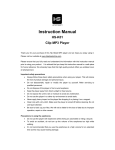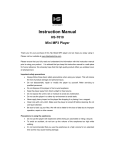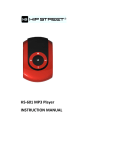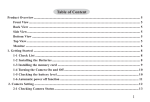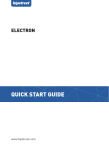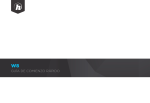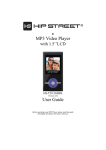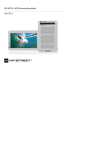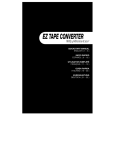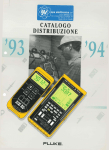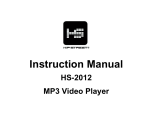Download January 2013
Transcript
January 2013 Thank you for your purchase of this Hip Street iPhone Bluetooth keyboard case and we hope you enjoy using it. Please visit our website at www.hipstreet.com Please ensure that you fully read and understand the information within this instruction manual prior to using your product. It is advised that you keep this instruction manual in a safe place for future reference. We sincerely hope that this high quality product offers you endless hours of service. FCC WARNING: This device complies with the limits for a Class B digital device, pursuant to Part 15 of the FCC Rules and the Canadian ICES-003. Operation is subject to the following conditions: - This device may not cause harmful interference, and - This device must accept any interference received, including interference that may cause undesired operation. - This product also complies with Industry Canada IC: 8012A-HSIPN5KB FCC ID: YH5-HSIPN5KB Step I Place Your iPhone into the case Step II Pair Your iPhone with the Keyboard Note: This step is only needed when you first use this keyboard case Turn on your iPhone and tap “settings” Find the “Bluetooth” option Slide the Bluetooth button to “On” and your iPhone will start to search Bluetooth devices Turn the switch in the keyboard to the “ON” position And press the Bluetooth button with a toothpick/paper clip. Then the Bluetooth signal light on the top right of the keyboard will turn on Now, your iPhone will find the Bluetooth keyboard Then tap on “Bluetooth Keyboard” and type in the correct password. When finished, press the “Enter” key on the keyboard. Your iPhone is now successfully connected with the Bluetooth keyboard. Step III Start to use the keyboard You can write messages, notes and emails with this keyboard instead of the touching keyboard on your iPhone However, you can press “fn” + “the key with keyboard symbol” at the same time to get the on screen keyboard back. To use the blue symbols on the top left corner of the keys press the “fn” key and the desired symbol at the same time. Trouble Shooting If you are unable to connect the keyboard to your iPhone, please try the following: *Check if the battery is low. When the battery is low, some keys will react slowly and may not even work. You should charge the battery. *Check the power switch, make sure it is on. When it is on, the power light on the top right of the keyboard will flash for two seconds. *Press the Bluetooth switch again; make sure your iPhone can search for this device. *Ensure the password for pairing is correct. *Ensure you press the “enter” key on the keyboard after putting in the password. Important safety precautions •Always follow these basic safety precautions when using the unit. This will reduce the risk of product damage and personal injury. •Do not disassemble, repair or modify the unit by yourself. Refer servicing to qualified personnel. •Do not dispose of the unit in extreme heat to avoid explosion. •Keep the unit away from direct sunlight or heat source. •Do not expose the unit to rain or moisture to avoid any malfunction. •Do not use the unit in a rather dry environment to avoid static. •Never apply heavy impact on the unit like dropping it or placing it on a magnet. •Clean only with a dry cloth. Make sure the unit is turned off before cleaning. Do not use liquid cleanser. Specifications Bluetooth Specification: Version 3.0 Operation Current: <1.5mAh Operation Current with backlit: <12mAh Standby Current: <0.5mAh Operation Voltage: 3.7V Charging Voltage: 110-240V Battery Type: 250mAh Lithium Battery Charging period: 2hours (For the first time, please charge for 12 hours) Duration of Charged battery: 15 days(without backlit, it lasts 45 days) Product and Battery Disposal This product contains a built-in lithium battery and should not be disposed of in normal household waste. For disposal and recycling, please contact your local waste management authorities. The recycling and processing of electronic waste will make a significant contribution towards helping protect the environment. Need assistance? Please call us! If you encounter difficulties with this product, please visit our website at www.hipstreet.com and review our support section or call us. Our representatives are ready to help you with any questions about your product. We can guide you through connections, first-time use, or any of the features. Just give us a call or send us an email. Customer & Technical Support: 1-888-4KOBIAN or 1-888-456-2426 Monday through Friday: 8:30am – 5:00pm EST Email: [email protected] We want you to start enjoying your product right away! Boîtier clavier Bluetooth pour iPhone 5 Guide d’utilisation Janvier 2013 Merci d’avoir acheté ce boîtier clavier Bluetooth pour iPhone de Hip Street. Nous espérons que vous aimerez l’utiliser. Pour tout complément d’information, nous vous invitons à visiter notre site Web à www.hipstreet.com. Veuillez lire attentivement toute l’information contenue dans le présent guide d’utilisation afin de bien comprendre le fonctionnement du clavier avant de l’utiliser. Conservez le présent guide afin de pouvoir vous y référer au besoin. Nous espérons sincèrement que ce produit de haute qualité vous offrira d’innombrables heures de divertissement. Avis de la FCC : Cet appareil est conforme aux limites prescrites pour les appareils numériques de classe B dans la section 15 des règlements de la FCC ainsi qu’à la norme NMB-003 du Canada. Son utilisation est soumise aux conditions suivantes : - cet appareil ne doit pas être la source d’interférence préjudiciable, et; - cet appareil doit absorber toute interférence réceptionnée, même si cela provoque des effets indésirables sur son fonctionnement. Ce produit est conforme également aux exigences d’Industrie Canada. IC: 8012A-HSIPN5KB FCC ID: YH5-HSIPN5KB Étape 1 : Placez votre iPhone dans le boîtier Étape 2 : Pairage de votre iPhone avec le clavier Remarque : Cette procédure ne doit être effectuée qu’une seule fois, lorsque vous utilisez le boîtier clavier pour la toute première fois. Mettez votre iPhone en marche et touchez l’icône « Paramètres ». Touchez ici Touchez l’option « Bluetooth ». Touchez ici Glissez le bouton Bluetooth jusqu’à « ON » pour active la fonctionnalité et votre iPhone se mettra à la recherche de tous les appareils Bluetooth à proximité. Glissez à « ON » Glissez l’interrupteur du clavier à la position « ON » pour mettre ce dernier en marche. Glissez l’interrupteur du clavier vers la gauche. Et appuyez sur le bouton Bluetooth à l’aide d’un trombone ou d’un cure-dents. Le voyant du signal Bluetooth s’allumera dans le coin supérieur droit du clavier. À cette étape, votre iPhone détectera le clavier Bluetooth. Touchez alors aux mots « Bluetooth Keyboard » puis tapez le mot de passe indiqué à l’écran. Une fois le mot de passe tapé, appuyez sur la touche Entrer du clavier. Votre iPhone sera alors correctement connecté au clavier Bluetooth. Étape 3 : Utilisation du clavier Vous pouvez vous servir du clavier pour écrire des messages, des notes et des courriels plutôt que d’utiliser le clavier de votre iPhone. Appuyez simultanément sur la touche « fn » et la touche portant le symbole du clavier pour activer le fonctionnement du clavier à l’écran de l’iPhone. Appuyez ici Pour utiliser les symboles bleus apparaissant dans le coin supérieur gauche des touches, appuyez d’abord sur la touche « fn », puis sur la touche en question. Appuyez ici Guide de dépannage Si vous ne parvenez pas à établir la connexion entre le clavier et votre iPhone, essayez ce qui suit : • Lorsque la pile est faible, certaines touches réagissent lentement ou ne fonctionnent pas du tout. Chargez la pile du clavier pour remédier à ceci. • Vérifiez si le clavier est en marche, pour ce faire l’interrupteur Marche/Arrêt doit être à la position ON. Lorsque le clavier est mis en marche, le voyant d’alimentation dans le coin supérieur droit du clavier clignote pendant deux secondes. • Appuyez de nouveau sur le bouton Bluetooth, vérifiez que votre iPhone cherche bel et bien à détecter la présence du clavier. • Veillez à ce que le mot de passe que vous tapez est exact. • N’oubliez pas d’appuyer sur la touche Entrée du clavier après avoir tapé le mot de passe. Importantes consignes de sécurité • Respectez toujours ces consignes de sécurité élémentaires lorsque vous utilisez l’appareil. Cela réduira le risque de dommage à l’appareil ou de blessure à l’usager. • Ne tentez pas de démonter, réparer ou modifier cet appareil vous-même. Confiez toute réparation à du personnel qualifié. • Ne soumettez pas l’appareil à une chaleur intense car cela pourrait poser un risque d’explosion. • Évitez de laisser l’appareil au soleil ou à proximité d’une source de chaleur. • N’exposez pas l’appareil à la pluie ni à l’humidité car il pourrait mal fonctionner par la suite. • N’utilisez pas l’appareil dans un environnement trop sec pour éviter la formation de statique. • Évitez que de soumettre l’appareil à des chocs violents, de le laisser tomber au sol ou de le placer à proximité d’un aimant. • Nettoyez cet appareil uniquement avec un chiffon sec. Assurez-vous d’éteindre l’appareil avant de le nettoyer. N’utilisez jamais de nettoyant liquide avec cet appareil. Fiche technique Module Bluetooth:Version 3.0 Tension de fonctionnement:<1.5mAh Tension de fonctionnement avec le rétroéclairage : <12mAh Courant – état de veille : <0.5mAh Tension de fonctionnement: 3,7 volts Tension de charge : 110 ~ 240V Type de pile : Pile au lithium 250mAh Durée de charge:2 heures (durée de la charge initiale requise: 12 heures) Autonomie de la pile : 15 jours (autonomie de 45 jours sans utilisation du rétroéclairage) Comment disposer de l’appareil et des piles Ce clavier contient une pile au lithium intégrée et ne doit pas être jeté aux rebus domestiques. La pile dans ce clavier n’a pas été conçue pour être retirée par son propriétaire ou l’utilisateur final. Pour en disposer et le recycler, veuillez communiquer avec les autorités responsables du recyclage dans votre région. Le recyclage et le traitement des déchets d’équipements électroniques est une importante contribution à la protection de l’environnement. Vous avez besoin d’aide? Appelez-nous! Si vous éprouvez des difficultés avec cet appareil, veuillez visiter notre site Web à www.hipstreet.com afin de consulter notre section d’aide ou appelez-nous. Nos représentants sont à votre disposition pour répondre à toutes les questions que vous pourriez avoir concernant votre nouvel appareil. Nous pouvons vous guider lors des procédures de raccordement, de la première utilisation et vous fournir des explications sur toutes les caractéristiques. Il vous suffit de nous appeler ou de nous envoyer un courriel. Service d’assistance à la clientèle et de support technique : 1-888-456-2426 Du lundi au vendredi : 8 h 30 à 17 h HNE Adresse électronique : [email protected] Nous voulons que vous commenciez à profiter de votre appareil dès maintenant!